Attēlu rediģēšana bez piekļuves oriģinālajiem failiem var sagādāt grūtības, taču ar Capture One Pro ir iespējams efektīvi novērtēt un rediģēt attēlus bezsaistē. Šī funkcija ir īpaši noderīga, ja jums ne vienmēr ir līdzi visi datu nesēji. Jūs joprojām varat pievienot metadatus saviem attēliem un veikt korekcijas pat tad, ja cietais disks, kurā tie atrodas, nav pieslēgts. Šajā rokasgrāmatā ir aprakstīts, kā vislabāk izmantot Capture One Pro bezsaistes režīma funkciju.
Galvenie secinājumi
Capture One Pro ļauj rediģēt attēlus pat tad, ja oriģinālais datu nesējs nav pievienots. Varat viegli strādāt ar metadatiem, novērtēt attēlus un pat veikt korekcijas, piemēram, baltas krāsas balansēšanu. Diemžēl rediģētos attēlus nevar eksportēt kā JPEG vai citos formātos, kamēr oriģinālie faili ir bezsaistē. Tiklīdz atkal pievienosiet multivides ierīci, piekļuve oriģinālajiem failiem tiks atjaunota.
Soli pa solim
Vispirms ir svarīgi iepazīties ar Capture One Pro lietotāja saskarni. Palaidiet programmu un atveriet bibliotēku, kurā varat pārvaldīt importētos attēlus.
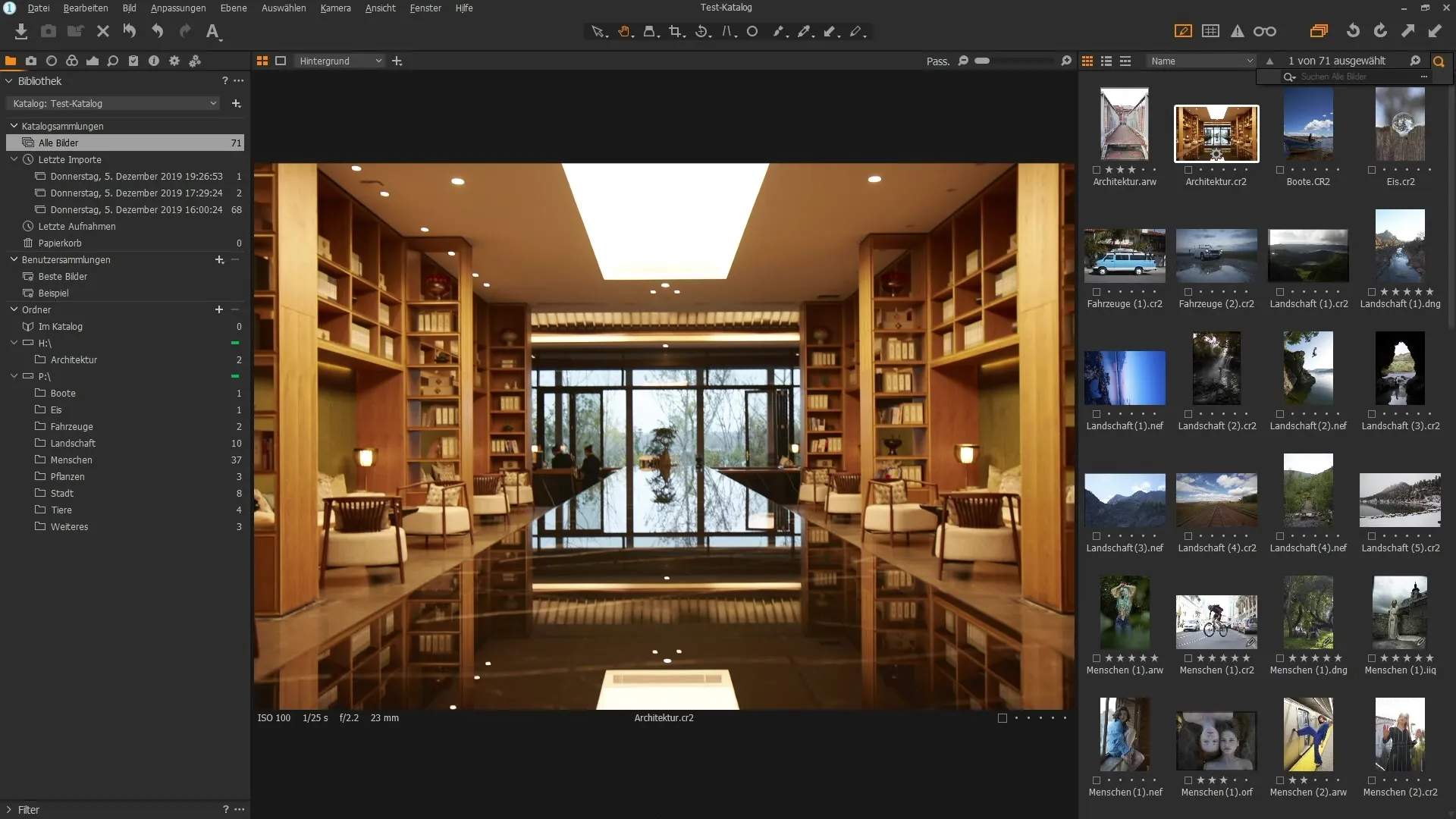
Sāciet ar piekļuvi ārējam datu nesējam, kurā ir saglabāti jūsu attēli. Ja viss ir pareizi savienots, mapju skatā vajadzētu redzēt atbilstošo diska burtu. Šeit varat apskatīt mapju struktūru un atlasīt vajadzīgos attēlus.
Kad jums ir piekļuve mapei, kurā ir attēli, veiciet dažus pamata rediģēšanas darbus, kamēr USB zibatmiņa vai ārējais cietais disks ir pieslēgts. Palieliniet attēlus un sāciet rediģēšanu. Šeit varat pielāgot visu pēc savas gaumes.
Bet kas notiek, kad noņemat USB atmiņas ierīci? Capture One Pro uzreiz parāda, ka esat bezsaistē. Augšpusē redzēsiet attiecīgu ziņojumu, un attēlu pārlūkā parādīsies jautājuma zīmes. Tas norāda, ka programmatūra nevar atrast oriģinālos attēlus.
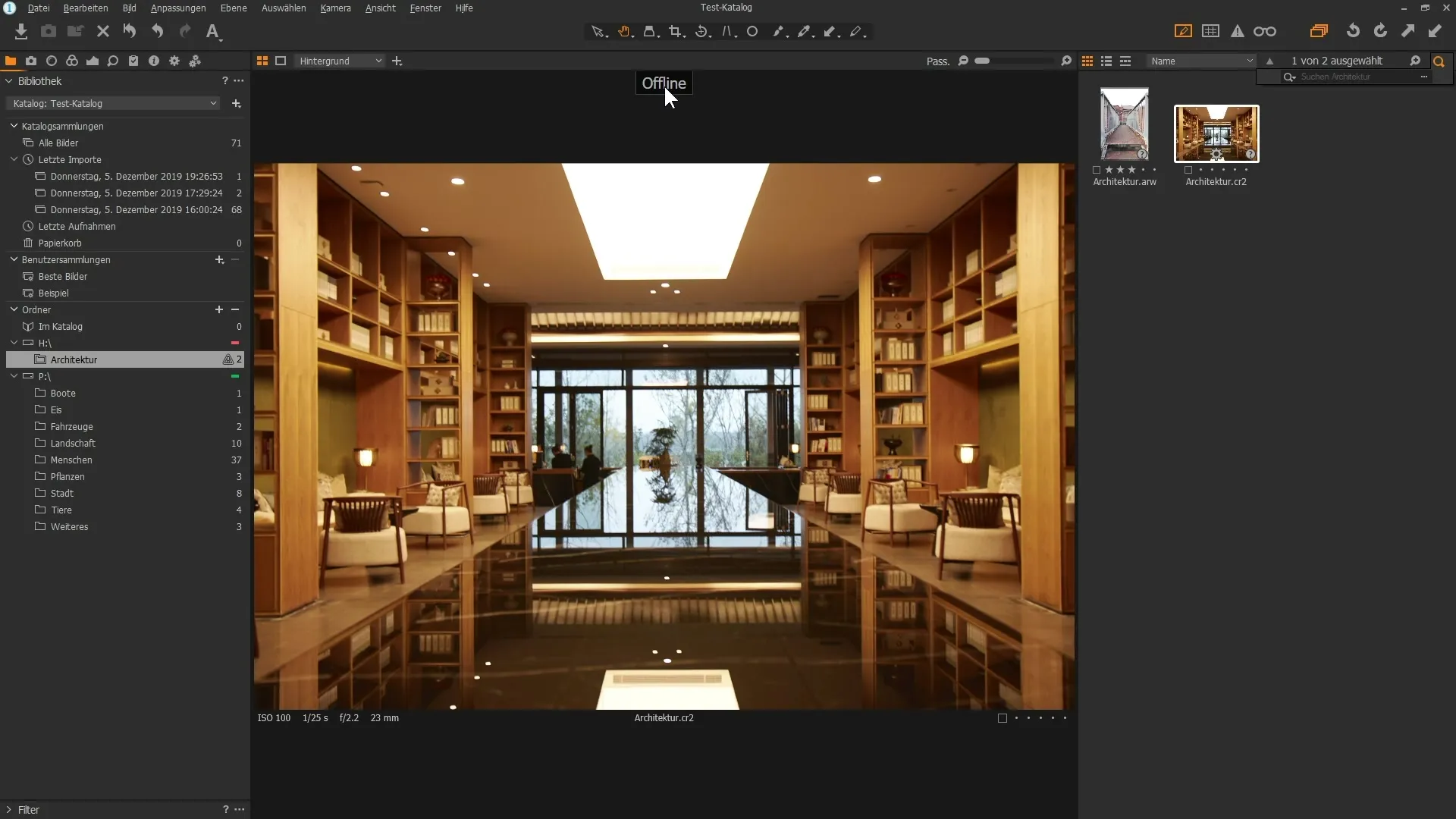
Neskatoties uz šo ziņojumu, jūs joprojām varat strādāt ar attēliem. Varat tos novērtēt, pievienot atslēgvārdus un pielāgot metadatus, ja jums nav pastāvīgas piekļuves oriģinālajiem failiem.
Pirms sākat rediģēšanu, pārliecinieties, vai esat iestatījis priekšskatījuma lielumu. To var izdarīt, izmantojot "Rediģēt" un pēc tam "Priekšnoteikumi". Noklusējuma lielums parasti ir iestatīts uz 2560 pikseļiem. Šo lielumu var pielāgot, lai optimizētu priekšskatu.
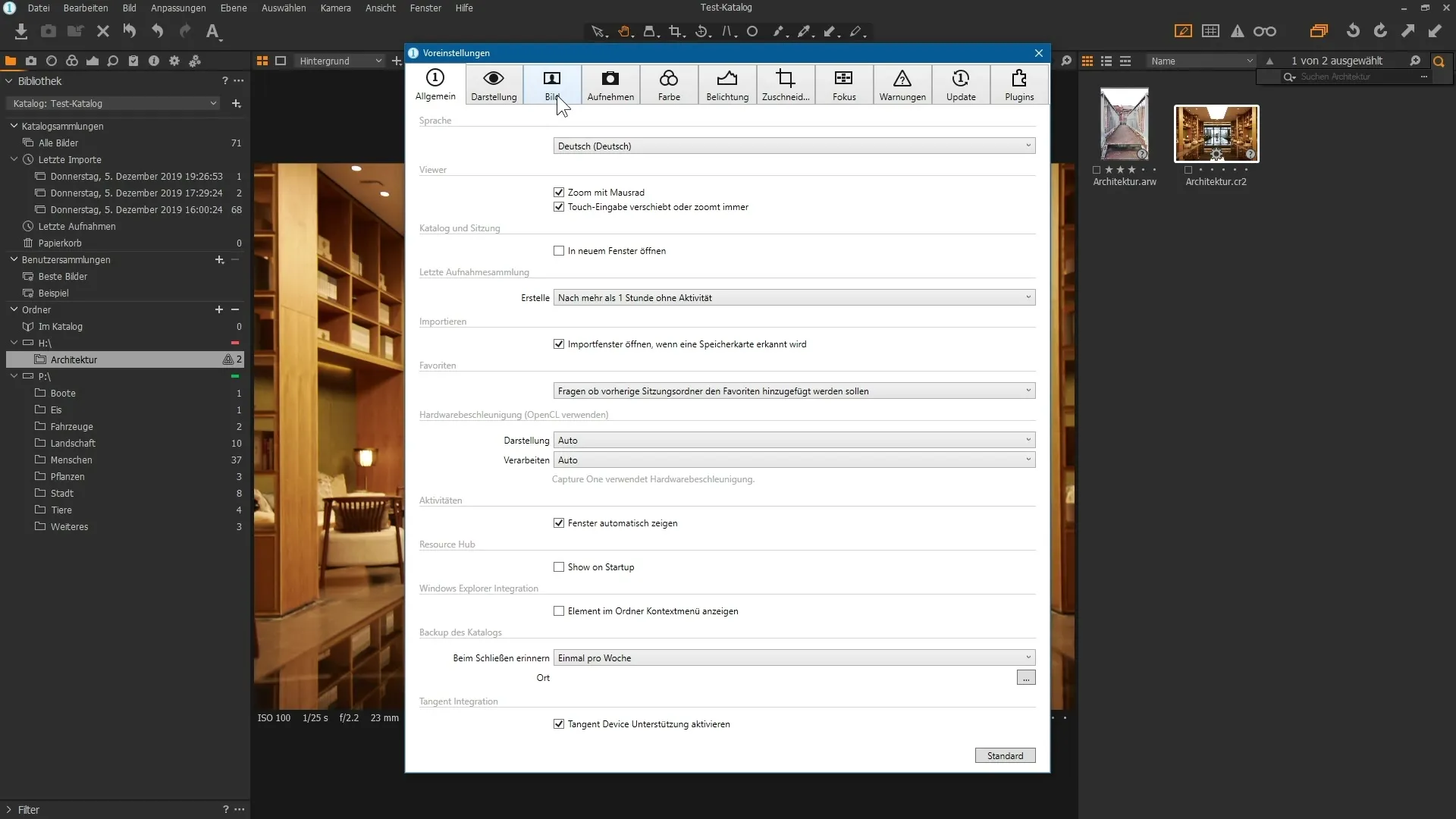
Pieņemsim, piemēram, ka vēlaties pielāgot baltās krāsas balansu. Izvēlieties attiecīgo attēlu, dodieties uz krāsu apgabalu un noklikšķiniet uz pipetes. Tas ļauj izvēlēties neitrālu apgabalu attēlā, lai pareizi iestatītu baltās krāsas balansu.
Kad esat veicis korekcijas, viss, kas attiecas uz attēliem, paliks saglabāts, pat ja sākotnējie faili ir bezsaistē. Jūs joprojām varat palielināt attēlu un veikt turpmākas izmaiņas. Tomēr ņemiet vērā, ka šo laboto versiju nevarēsiet eksportēt, kamēr oriģinālais attēls nav pieejams.
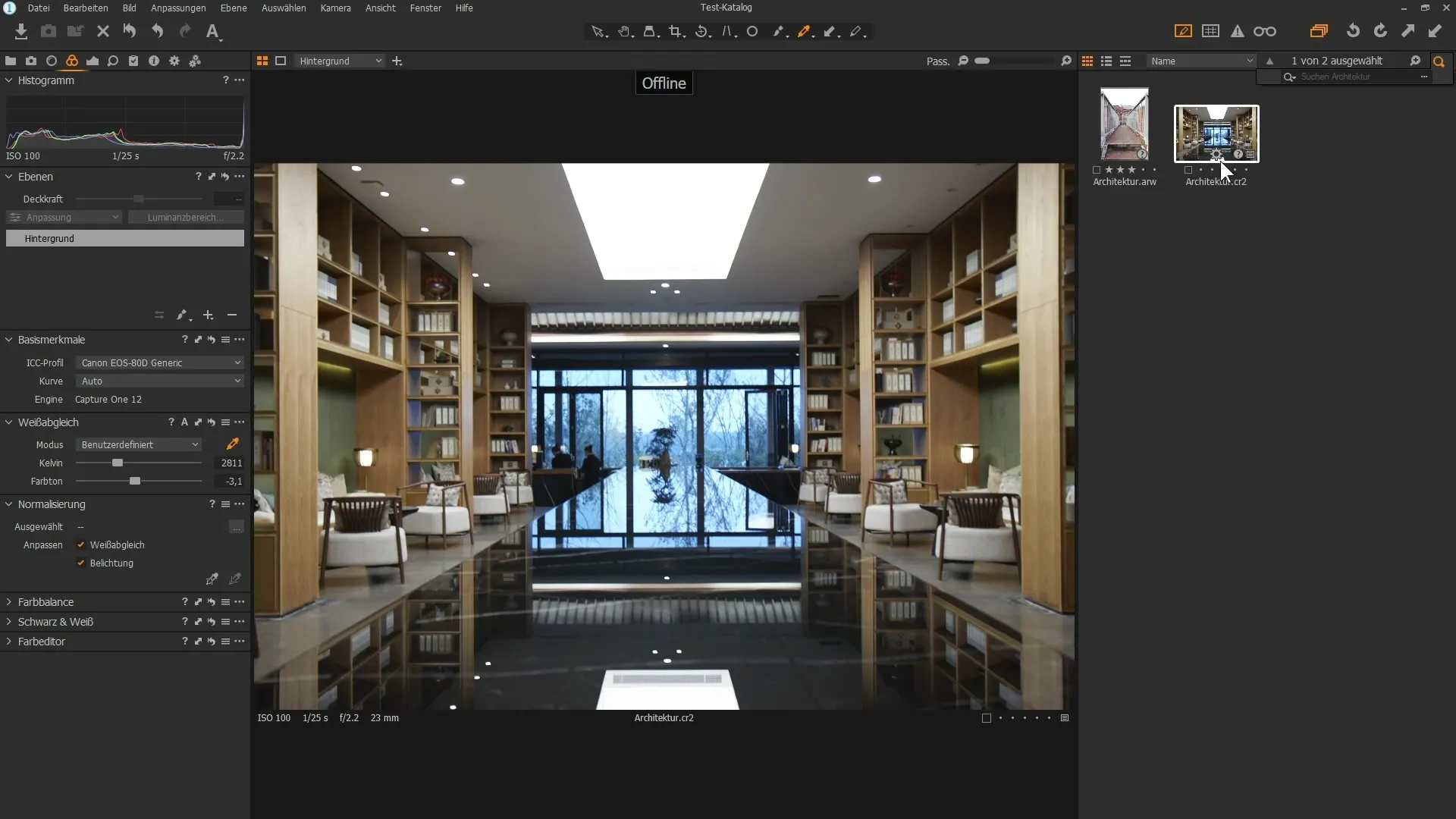
Ja tagad mēģināsiet eksportēt rediģēto attēlu kā JPEG, Capture One parādīs kļūdas ziņojumu. Tas ir saistīts ar to, ka nevar piekļūt oriģinālajam failam.
Lai atgūtu piekļuvi attēlam, ir atkārtoti jāpievieno USB zibatmiņa vai datu nesējs. Pārliecinieties, ka ziņojums "bezsaistes režīmā" un jautājuma zīmes pazūd, tiklīdz ir izveidots savienojums.
Tagad attēlu var eksportēt bez jebkādām problēmām. Izvēlieties datorā piemērotu izejas mapi un noklikšķiniet uz "Process" (Apstrādāt). Redzēsiet, ka attēls tagad ir veiksmīgi saglabāts kā JPEG formātā.
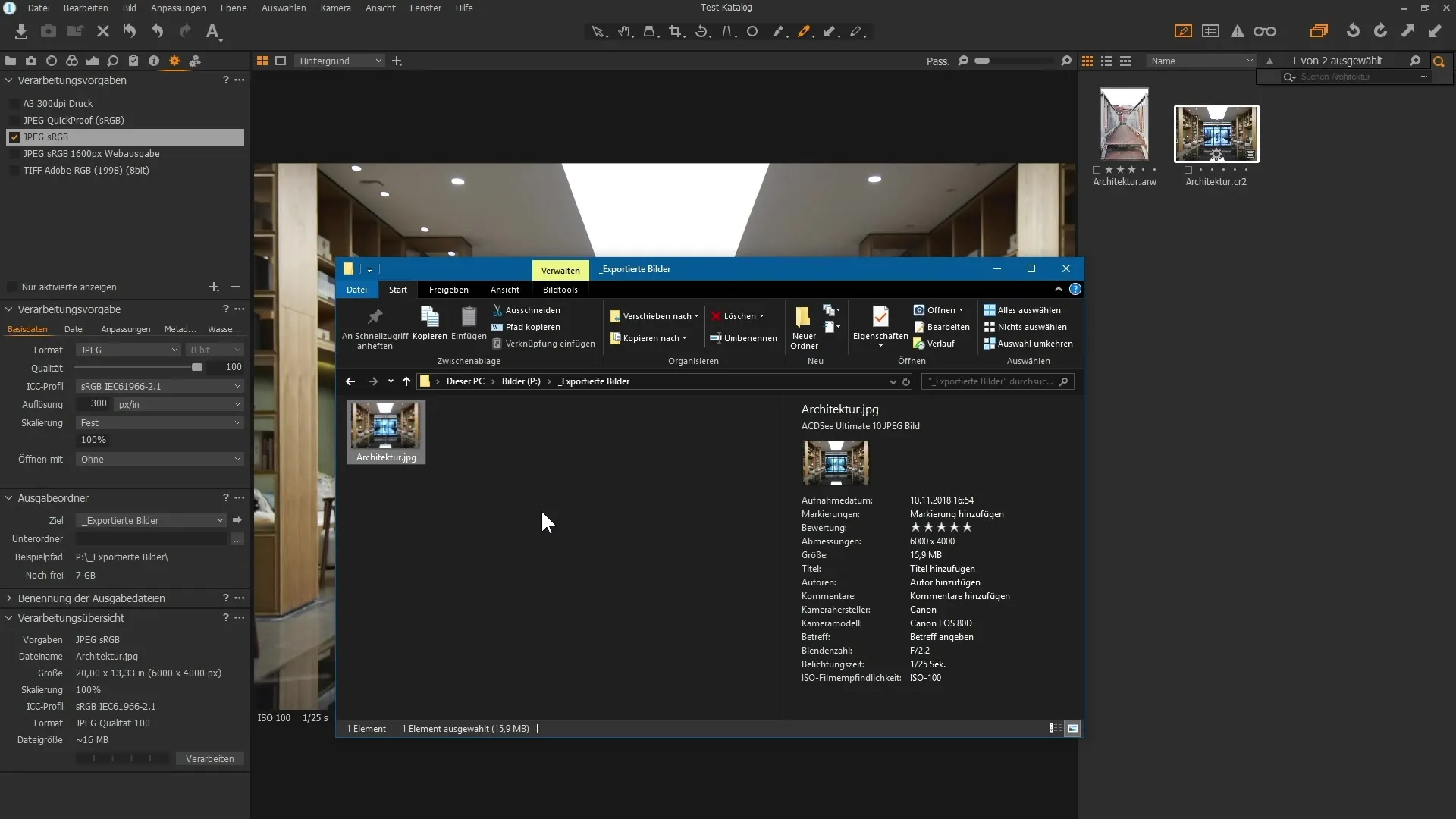
Šī ir šīs funkcijas lielā priekšrocība: jūs varat apskatīt, rediģēt un reģistrēt attēlus pat bez oriģinālajiem failiem. Atkārtoti pieslēdzot ārējo cieto disku vai USB atmiņas ierīci, rezultātus ir viegli eksportēt dažādos formātos.
Kopsavilkums
Izmantojot Capture One Pro, varat rediģēt attēlus jebkurā laikā, pat ja atmiņas nesējs nav pievienots. Jums ir iespēja veikt korekcijas un rediģēt metadatus. Tomēr eksportēt rediģētos attēlus ir iespējams tikai tad, kad oriģinālie faili ir atkal pievienoti tiešsaistē.
Biežāk uzdotie jautājumi
Kā es varu rediģēt attēlus Capture One Pro bezsaistē? Attēlus var rediģēt bezsaistē, noņemot oriģinālos failus no ārējā datu nesēja. Metadatus un vērtējumus joprojām var izmantot.
Kas notiek, ja rediģēšanas laikā izņemu USB atmiņas ierīci? Capture One norādīs, ka esat bezsaistē, bet joprojām ļaus strādāt ar attēliem un veikt korekcijas.
Vai es varu eksportēt rediģētos attēlus, ja oriģinālie faili ir bezsaistē? Nē, rediģētos attēlus nevar eksportēt, ja oriģinālie faili nav pieejami.
Kā Capture One Pro programmā Capture One Pro iestatīt priekšskatījuma lielumu? Priekšskatījuma lielumu var pielāgot sadaļā "Edit" (Rediģēt) -> "Preferences" (Preferences) sadaļā Image (Attēli).
Kas man jādara, lai eksportētu attēlus pēc rediģēšanas? Jums ir atkārtoti jāpievieno USB atmiņas karte vai atmiņas ierīce, lai oriģinālie faili būtu pieejami tiešsaistē.


